Criando Chave de Aplicação
Para criar uma “chave de aplicação” é necessário comunicar o usuário Master do projeto, esse recurso está disponível no menu denominado “Minhas Contas”.
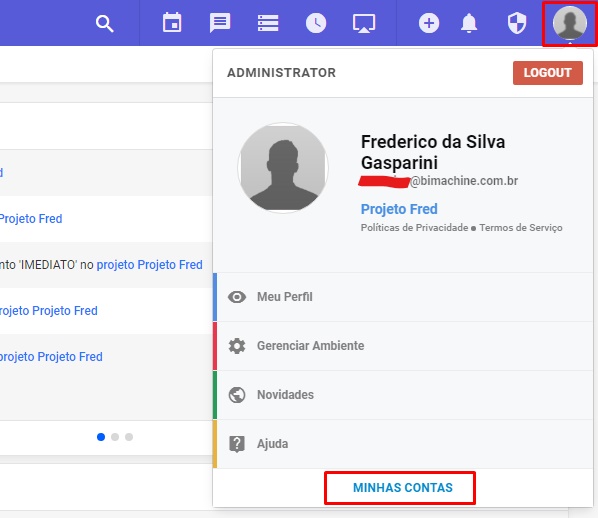
No pop-up que abrir, clique na aba “Chaves de aplicação“, e após em “Nova chave“.

De um nome para esta chave, gere um Token e clique em “Salvar“
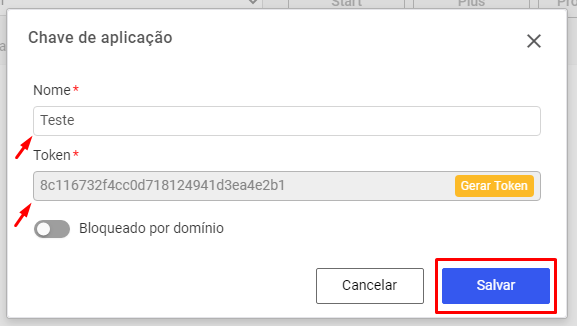
O token será criado, copie.
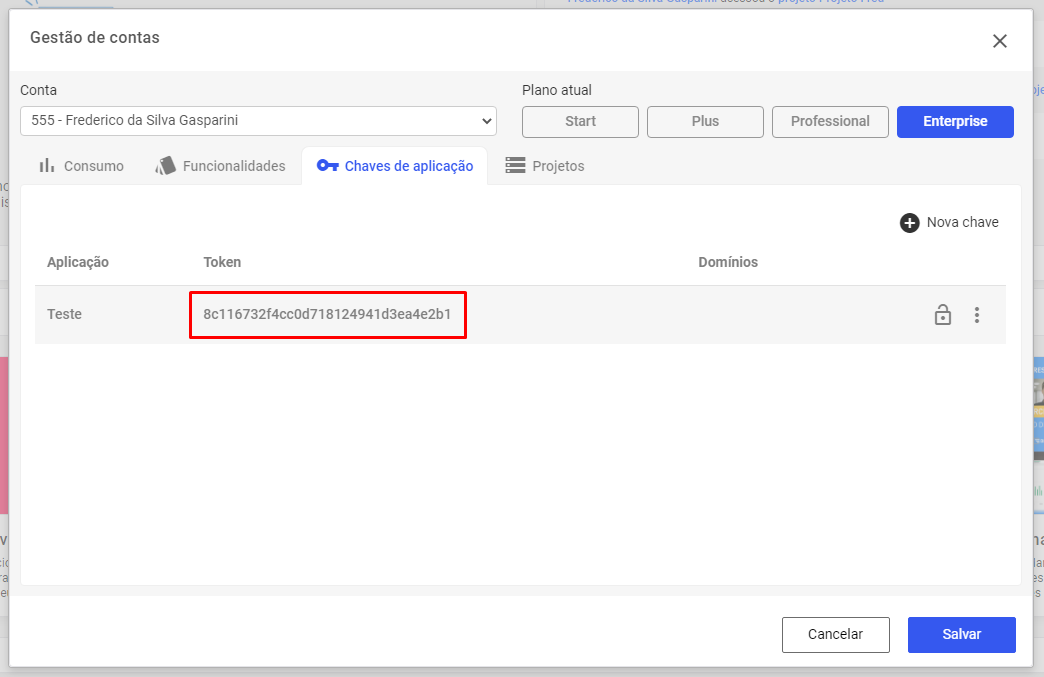
Listagem de Projetos via Chave de Aplicação
Método de Requisição: GET
Caminho: /api/project/list
Parâmetros:
| Nome | Descrição | Tipo |
|---|---|---|
| appKey | Chave da aplicação | string |
Respostas:
| Código | Descrição |
|---|---|
| 200 | Lista de objetos |
Para gerar a lista de projetos via API faça as seguintes aplicações:
Passo 1:
Utilizando o método de requisição GET faça a chamada REST para “url”: https://support.bimachine.com/evolucao-historica/api/project/list?appKey=Chave de aplicação
Ex: https://support.bimachine.com/evolucao-historica/api/projects/list?appKey=8c116732f4cc0d718124941d3ea4e2b1
Chave de aplicação: 8c116732f4cc0d718124941d3ea4e2b1
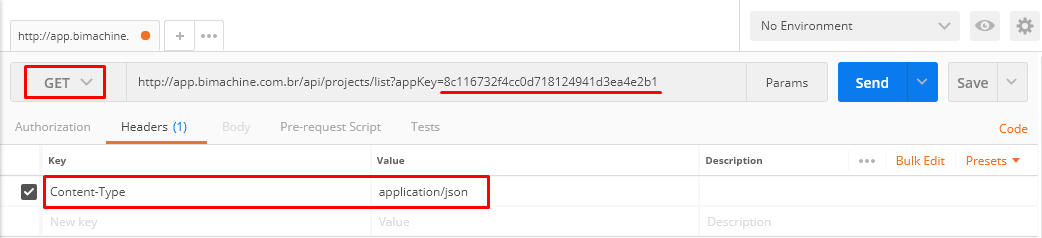
Passo 2:
Resultados esperados ao executar a chamada:
Código 200: Retorno de um objeto de autenticação criado no BIMachine
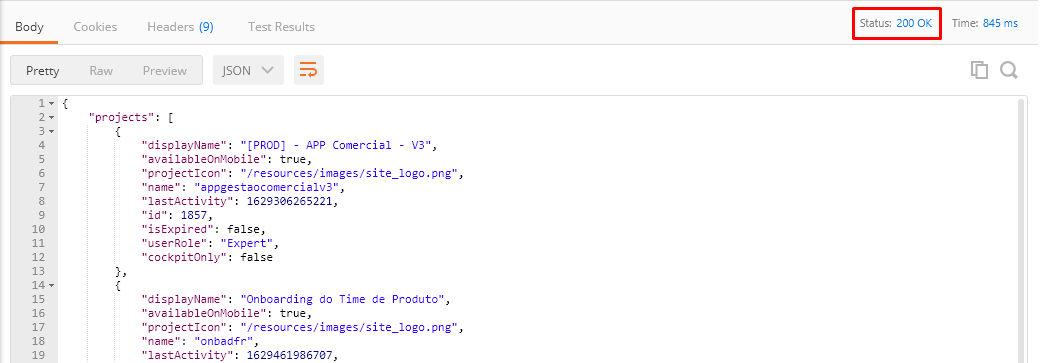
Conteúdo de resposta:
{
"projects": [
{
"displayName": "[PROD] - APP Comercial - V3",
"availableOnMobile": true,
"projectIcon": "/resources/images/site_logo.png",
"name": "appgestaocomercialv3",
"lastActivity": 1629306265221,
"id": 1857,
"isExpired": false,
"userRole": "Expert",
"cockpitOnly": false
},
{
"displayName": "Onboarding do Time de Produto",
"availableOnMobile": true,
"projectIcon": "/resources/images/site_logo.png",
"name": "onbadfr",
"lastActivity": 1629461986707,
"id": 2116,
"isExpired": false,
"userRole": "Administrator",
"cockpitOnly": false
},
{
"displayName": "Projeto Fred",
"availableOnMobile": true,
"projectIcon": "/resources/images/site_logo.png",
"name": "projeto-fred",
"lastActivity": 1629465985899,
"id": 2136,
"isExpired": false,
"userRole": "Administrator",
"cockpitOnly": false
}
],
"favoriteProjectId": null,
"links": [
{
"type": "user.profile",
"rel": "User profile",
"href": "/api/users/7526"
}
]
}Obs: Funcionalidade habilitada apenas para projetos em PRODUÇÃO.
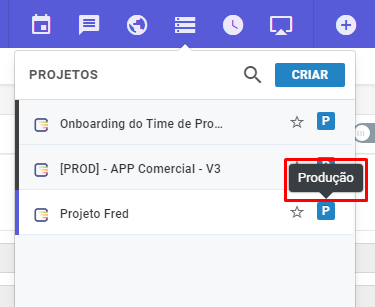
As requisições REST que realizaremos forma feitas pelo software Postman neste exemplo.
Caso tenha dúvidas, entre em contato conosco!

